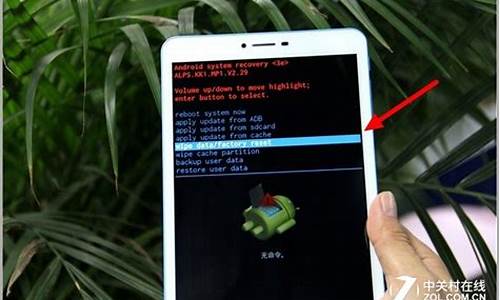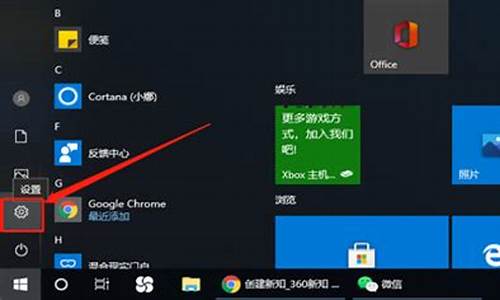电脑系统更新后变化快,电脑系统更新会不会变卡

Windows 10系统是目前 PC端市场占有率最高的一款桌面操作系统。在使用Windows 10系统的时候许多人都有这样的体验,系统每次重新安装之后开机都很快,但是使用一段时间之后又会变得很慢。那么,为什么会出现这样的情况呢?接下来小雨与大家一起分析一下。
根据windows 10系统的特性,重装系统之后往往运行都是很快的,但是在使用一段时间就会变慢,甚至出现卡顿的情况。出现这种现象一般是由于以下三方面的原因所导致的。
许多应用软件在安装之后都会添加开机自启动。按照这些应用软件开发商的说法是为了给用户更好的体验,但事实上有些软件在安装之后并不常用,甚至于10天半个月都不打开一次。这样一来,不但没有能为我们带来较好的体验,反而让我们的电脑越来越卡。
对于这一类软件来说,就完全没有跟随Windows 10系统自动启动的必要。对于这一类软件建议取消随系统自动启动的权限。小雨的操作一般都是,除了Windows系统必要的自启动之外,将其它应用软件的自启动全部禁用。
在通过长期的观察之后小雨发现, Windows 10系统启动之后,尽管一些第三方的应用软件并没有在前台运行,但是他的一些后台服务却已经悄悄地随着系统的启动而运行起来。这样一来就平白无故地消耗了许多系统资源,导致电脑运行越来越慢。
对于这一类情况,它的后台服务往往隐藏得比较深,一般用户很难发现。
大家可以通过windows 10系统的服务管理进行查看那些启动类型为“自动”的项目并一一排查,禁用一些不必要的服务项。
在这个过程中需要注意,不要将一些系统必需的服务禁用了,否则会引进Windows系统出现不稳定的情况。
可以说,全家桶和流氓软件已经成为整个互联网的一种毒瘤。
在许多情况下,只要你安装了这家公司的其中一款软件,在接下来的一段时间内,你的电脑就会无缘无故地被“贴心地”下载安装该公司旗下的其他软件,有一种“买1赠10”的感觉。
所以,全家桶和流氓软件的行为已经让大家非常深恶痛绝。除此之外还有一些软件在内部进行了捆绑安装,弹窗广告、流氓软件等就在不知不觉之中进入了我们的电脑,严重拖慢了电脑的运行速度。
所以,windows 10系统的电脑在使用一段时间就应该主动去优化一下,清理一下系统中不必要的消耗。如果问题较大,最根本最彻底的方法只有重新安装系统了。
一、CPU负荷过大,或者工作不正常。检查CPU和显卡散热,除尘,上油,或更换风扇。
二、电源电压不稳,电源功率不足。更换质量高的功率大的电源。
三、经常清理磁盘和整理磁盘碎片。
1、在“我的电脑”窗口,右击要清理的盘符—“属性”—“清理磁盘”—勾选要删除的文件—确定—是。
2、清除临时文件,开始—运行—输入 “%temp%”—确定。
3、用优化大师或超级兔子清理注册表和垃圾文件。
4、关闭一些启动程序, 开始-运行-msconfig---启动 ,除杀毒软件、输入法外一般的程序都可以关掉。
5、删除不用的程序软件。
6、整理磁盘碎片--开始 --所有程序--附件--系统工具--磁盘碎片整理程序--选定磁盘--分析--碎片整理。
7、减轻内存负担 ,打开的程序不可太多。如果同时打开的文档过多或者运行的程序过多,就没有足够的内存运行其他程序,要随时关闭不用的程序和窗口。
四、升级显卡、网卡驱动,换个档次高一点的显卡。
五、加大物理内存
六、合理设置虚拟内存 。
1、玩游戏,虚拟内存可设置大一些,最大值和最小值均设为物理内存的2-3倍,再大了,占用硬盘空间太多了。
2、虚拟内存设置方法是: 右击我的电脑—属性--高级--性能设置--高级--虚拟内存更改--在驱动器列表中选选择虚拟内存(页面文件)存放的分区--自定义大小--在“初始大小”和“最大值”中设定数值,然后单击“设置”按钮,最后点击“确定”按钮退出。
3、虚拟内存(页面文件)存放的分区,一定要有足够的空间,硬盘资源不足,造成虚拟内存不够用,在一台电脑中,在一个分区设置虚拟内存就够用了,不必在多个分区设置。
声明:本站所有文章资源内容,如无特殊说明或标注,均为采集网络资源。如若本站内容侵犯了原著者的合法权益,可联系本站删除。